Flere måder at opnå Gmail Password Recovery
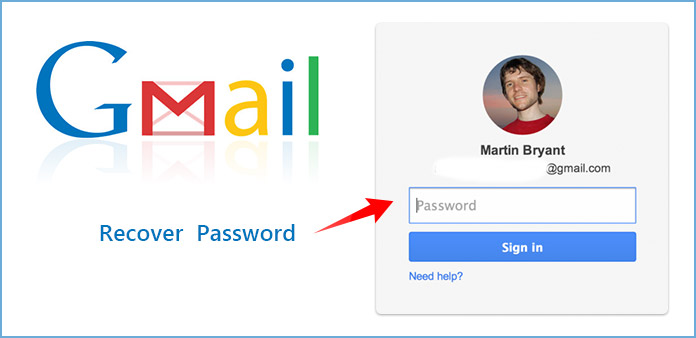
Gmail-adgangskodegendannelse er i stigende grad en nødvendig færdighed for internetbrugere. Gmail er en populær e-mail-tjeneste, og det er også godkendelsen fra andre Google-tjenester, som Google Cloud Drive, YouTube og meget mere. Mange Gmail-brugere følger forslaget fra cybersecurity-eksperter og ændrer ofte deres Gmail-adgangskode. Efter nyhederne, at Yahoo Email-serveren blev blevet hacket, vælger flere Gmail-brugere at indstille kompliceret adgangskode. Glemt adgangskoder bliver dog mere og mere almindelige blandt Gmail-brugere. I betragtning af processen for at genoprette Gmail-kodeordet er lidt komplekst, vil dette indlæg fortælle dig flere måder at opnå dem hurtigt.
Gendan fra Google Account Recovery-siden
Google har forventet, at brugerne vil glemme deres Gmail-adgangskode og vil finde det gennem Googles rekord. Så Google giver kontoåbningsside for at hjælpe dig med at nulstille din Gmail-adgangskode. Men forudsætningen er, at du husker din Gmail-konto og andre detaljer om din Gmail. Hvis du har tilliden til disse oplysninger, kan du starte processen lige nu.
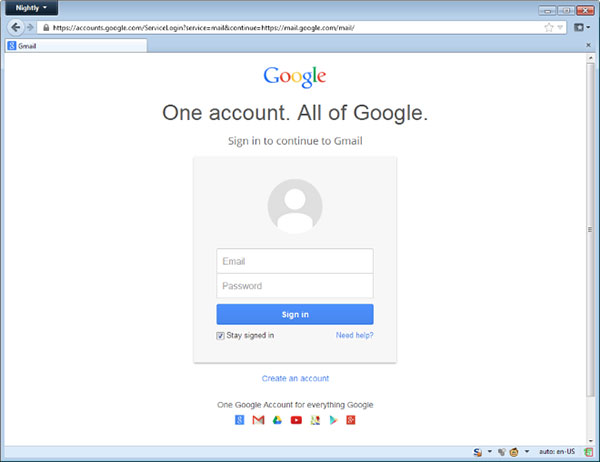
Få adgang til Gmail-tilmeldingssiden, og tryk på knappen Brug for hjælp? link til at gå til siden Kontoinddrivelse. Eller du kan besøge google.com/accounts/recovery/ direkte i din browser.
Type Jeg kender ikke mit kodeord valg og indtast din Gmail-konto i E-mail adresse boks. Trykke Fortsæt. knappen for at gå til næste side.
Google beder dig indtaste det sidste adgangskode, som du husker at gendanne Gmail-adgangskode. Dette kan være et Google-kontoadgangskode, du har brugt. Hvis du ikke kan huske noget kodeord, skal du trykke på Jeg ved ikke. Ellers skal du trykke på Fortsæt. efter input.
Google giver brugere mulighed for at verificere Gmail-kontoen på forskellige måder, herunder verifikationskode, gendannelses-e-mail og hentningsundersøgelse. Hvis du vælger Få bekræftelseskode på min telefon her, kræver Google dig at indtaste dit telefonnummer.
Derefter kan du beslutte at modtage verifikationskode via en tekstbesked or et automatiseret telefonopkald. Hvis telefonnummeret er tilgængeligt, kan du trykke på Fortsæt. at fortsætte.
Når du har fået bekræftelseskoden, skal du indtaste den i feltet og trykke på Fortsæt for at åbne Gmail-nulstillingssiden. Derefter kan du oprette en ny adgangskode og logge ind i Gmail med din konto og ny adgangskode.
Gmail adgangskode opsving via browser
For at logge ind hurtigt, tillader mange mennesker deres browsere at huske Gmail-adgangskoden. Så når du glemmer din adgangskode til din Google-konto, kan du bede din browser om at gendanne Gmail-adgangskoden. Måderne at finde ud af adgangskoden på forskellige browsere er forskellige. Og vi vil diskutere nogle regelmæssigt brugte browsere, som Chrome, Firefox og Safari.
Sådan finder du Gmail-adgangskode i Chrome
Åbn din Chrome-browser og udfold menuikonet øverst til højre.
Type Indstillinger indstilling eller indtastning chrome: // settings i adresselinjen.
Tryk på linket mærket Vis avancerede indstillinger og placeret til Adgangskoder og formularer område.
Trykke på Administrer adgangskoder mulighed for at åbne adgangskoder listen. Hvis adgangskoderne blev gemt af stjernemærker, kan du klikke på show knappen øverst for at vise dem.
Derefter kan du søge efter din Gmail-adgangskodegendannelse, hvis du har gemt den i Chrome.
Nogle gange kræver Chrome, at du indtaster Windows-loginadgangskode, før du viser kodeordnumrene.
Stadig på denne måde er du i stand til gendanne Yahoo-mail-adgangskode, Outlook-mail-adgangskodeOsv
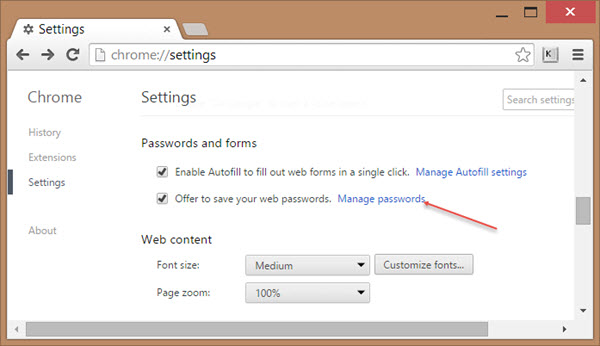
Sådan får du adgang til Google-kontoadgangskode med Firefox
Start Firefox-programmet og vælg Indstillinger i menulinjen på øverste bånd.
Naviger til Sikkerhed fanebladet i valgfeltet.
Så kan du se knappen med titlen Gemt kodeord. Tryk på denne knap for at gå til password dialog.
I den gemte adgangskode dialogbog viser Firefox alt Gmail-adgangskodegendannelse, som du har gemt i Firefox-browseren.
Som standard vil Firefox ikke vise adgangskoden til hver konto. Du skal trykke på Vis Passwords knappen for at vise adgangskoderne.
Derefter kan du få adgangskoden til din Gmail-konto på listen.
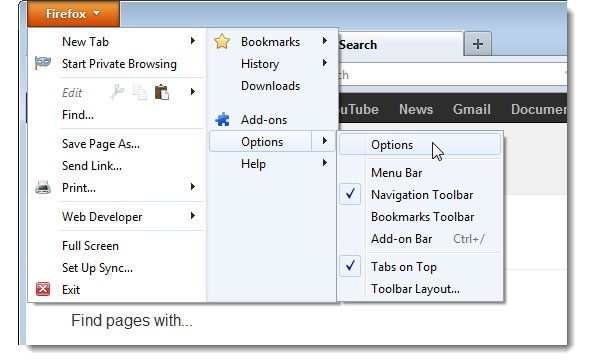
Sådan får du vist adgangskoden i Safari
Gå til Indstillinger menu øverste bånd efter at du har åbnet Safari-browseren.
Vælg den Nulstilling/ændring af adgangskoder fanebladet i præferencer skærmen for at åbne adgangskode listen.
Safari viser dig alle de gemte brugernavne og websteder. Men adgangskoderne vil blive gemt som standard.
For at få vist adgangskoderne skal du vælge Google-kontoinddrivelse og markere feltet i Vis adgangskoder til udvalgte websteder på bunden.
Som Chrome vil Safari bede dig om at indtaste din Apple-adgangskode, før du viser din Gmail-adgangskode.

Gendan Gmail-adgangskode på iPhone
Flere og flere mennesker tjekker deres Gmail på deres smartphones. Så du kan bruge nogle kraftfulde smartphone data opsving værktøj til at få din Gmail-konto og adgangskode, som Tipard iOS Data Recovery. Tipard iOS Data Recovery er et professionelt iPhone recovery program. Du kan bruge den til at gendanne beskeder, fotos, musik, kontakter og andre data. Hvis du har sikkerhedskopieret din iPhone til iTunes, herunder Gmail-app, kan du også hente din Google-kontoadgangskode fra iTunes-backupfiler.
Sådan hentes adgangskoden til Google-konto med iOS Data Recovery
1. Åbn iOS Data Recovery på din computer. IOS Data Recovery er kompatibel med Windows og Mac OS, du kan installere den rigtige version fra den officielle hjemmeside.
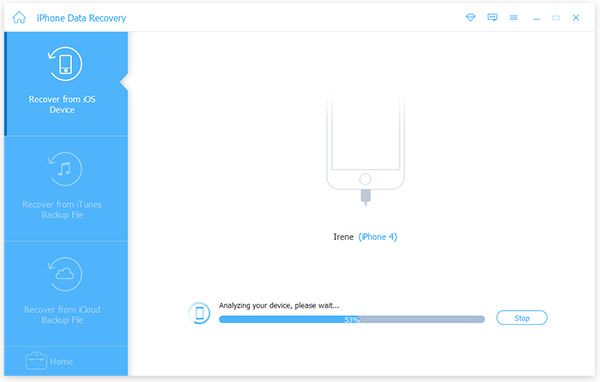
2. Slut din iPhone til din computer via et USB-kabel. Derefter registreres iOS Data Recovery automatisk.
3. Vælg Gendan fra iTunes Backup File fane på det øverste bånd; så kan du vælge den nylige sikkerhedskopifil, der indeholder din Gmail-adgangskode, Microsoft adgangskodeOg meget mere.
4. Til sidst skal du trykke på Recover-knappen for at gendanne dataene til din iPhone.
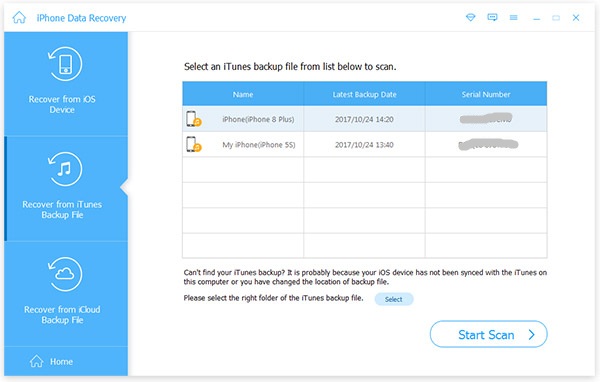
Efter gendannelse kan du gå til din iPhone og tjekke eller nulstille din Gmail-adgangskode på iPhone.
Konklusion
Baseret på ovenstående anbefalinger kan du vælge en måde at opnå gendannelse af Gmail-adgangskode i henhold til dine situationer. Google Account Recovery-siden synes let at nulstille den. Men forudsætningen er, at du kan bestå procesbekræftelsesprocessen og huske nogle oplysninger om din Google-konto. Hvis du glemmer Gmail-adgangskoden, er der ringe chance for, at du stadig husker andre ting, som sidste gang du logger ind. Hvis du normalt besøger Gmail i browseren, gemmer du måske din Gmail-konto i din browser, som Firefox, Chrome eller Safari. Derefter kan du gå til adgangskodelisten i browseren for at gendanne din Gmail-adgangskode. På den anden side er det mere sandsynligt, at folk tjekker deres Gmail-konto på smartphone. Tipard iOS Data Recovery kan hjælpe dig med at hente din Gmail-konto og adgangskode. Alt du skal gøre er flere enkle trin. Din Gmail-adgangskode hentes til din iPhone.
Flere måder at opnå Gmail Password Recovery







